忘记电脑开机密码的用户有很多,很多用户应该都遇到过win10系统忘记开机密码的情况吧,那么win10开机密码忘记了应该怎么办?下面小编就带大家看看win10忘记开机密码的具体操作内容。
win10忘记开机密码的具体步骤:
1、下载一款名为“小白一键重装系统”的小软件。

2、插入U盘,双击安装程序,然后切换到U盘启动界面选择U盘模式,将PE工具箱装到你的U盘上。
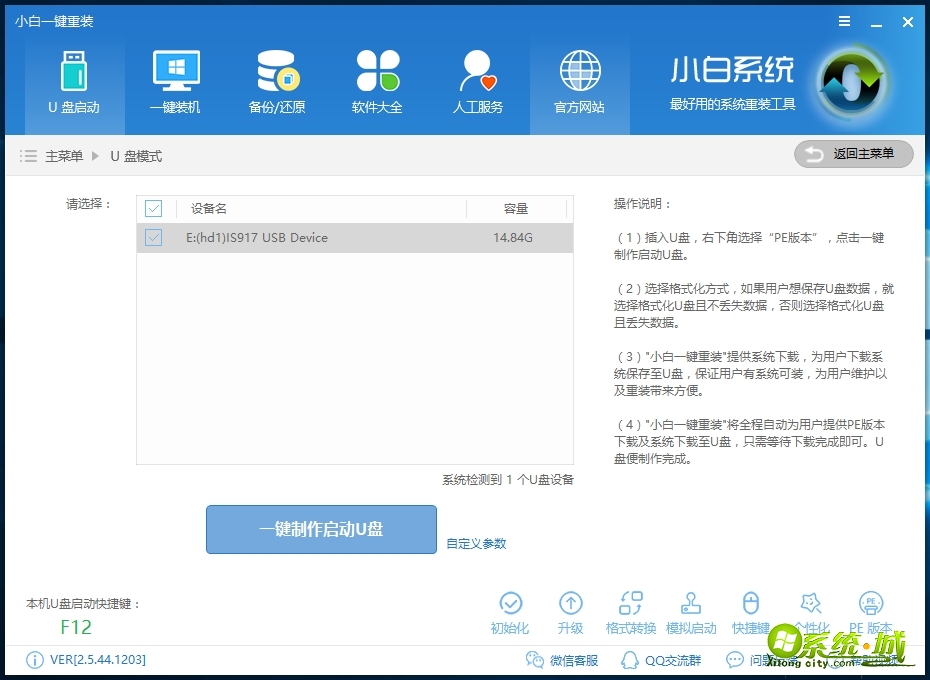
3、把U盘插到要破解的电脑上,然后调整BIOS设置为“U盘优先启动”。

4、从U盘启动后,进入WinPE,点击“开始”菜单,点击“所有程序”选择“安装维护”,进入“Windows密码修改”模块。
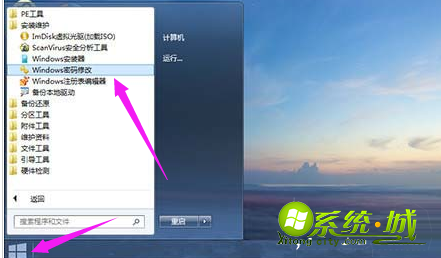
5、软件会首先列出系统中的所有用户名,选择要破解的那个,然后点击“更改密码”按钮。
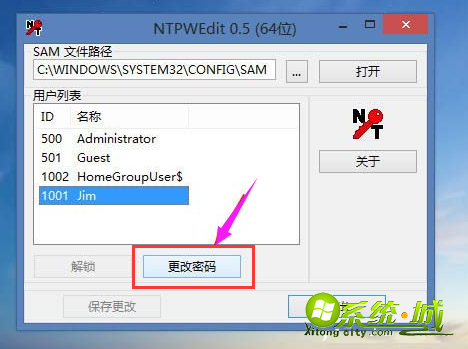
6、程序会让我们输入两次的,点击“保存更改”。
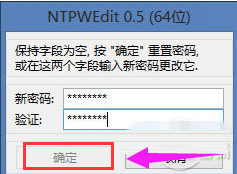
以上就是win10忘记开机密码的解决方法,简单吧,有需要的用户可以操作试试。


 当前位置:
当前位置: